Midnight Fight Express startet nicht, friert und friert weiter
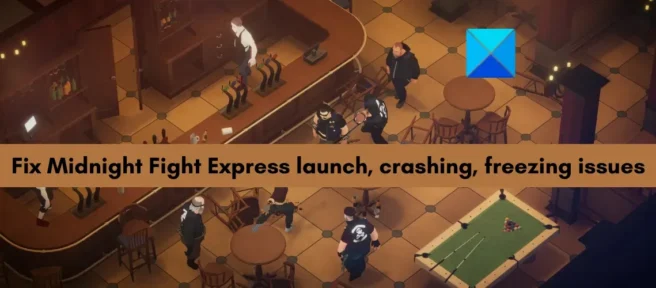
Midnight Fight Express ist ein modernes Beat’em-up-Videospiel, das bei Spielern beliebt ist. Viele Benutzer beschweren sich jedoch, dass sie das Spiel nicht starten können. Bei einigen kommt es sogar zu Abstürzen und Einfrieren beim Starten des Spiels oder mitten im Spiel. Wenn Sie einer der betroffenen Benutzer sind, hilft Ihnen diese Anleitung bei der Behebung von Startproblemen, Abstürzen, Einfrieren und anderen Leistungsproblemen in Midnight Fight Express.
Midnight Fight Express startet nicht friert ständig ein und friert ein
Wenn Midnight Fight Express auf Ihrem PC oder Xbox Game Pass nicht gestartet wird oder beim Start oder auf halber Strecke immer wieder einfriert oder einfriert, können Sie die folgenden Fixes verwenden, um diese Probleme zu beheben:
- Überprüfen Sie die empfohlenen Systemanforderungen.
- Führen Sie Midnight Fight Express als Administrator aus.
- Spieldateien prüfen.
- Stellen Sie sicher, dass Ihr Windows auf dem neuesten Stand ist.
- Aktualisieren Sie Ihre Grafiktreiber.
- Midnight Fight Express-Update.
- Stellen Sie sicher, dass Datum und Uhrzeit richtig eingestellt sind.
- Aktualisieren/installieren Sie die Microsoft Visual C++ Redistributables.
- Lassen Sie Midnight Fight Express durch Ihre Firewall oder Ihr Antivirenprogramm zu.
- Deaktivieren oder schließen Sie Overlay-Anwendungen.
- Verringern Sie die Einstellungen im Spiel.
- Installieren Sie die Microsoft-Spieldienste neu.
1] Überprüfen Sie die empfohlenen Systemanforderungen
Zunächst müssen Sie sicherstellen, dass Ihr PC die Mindestsystemanforderungen zum Spielen von Midnight Fight Express erfüllt. Es wird nicht gestartet, wenn die Mindestanforderungen nicht erfüllt sind. Es kann auch abstürzen oder einfrieren und nicht richtig funktionieren. Überprüfen Sie daher die minimalen und empfohlenen Systemanforderungen, bevor Sie mit den erweiterten Methoden zur Fehlerbehebung fortfahren.
- Betriebssystem: Windows 11/10/8/7 oder höher
- Prozessor: Intel Core i5-4670K (4*3400) oder gleichwertig
- Speicher: 8 GB RAM
- Grafik: GeForce GTX 660 (2048 VRAM) oder gleichwertig
- Speicherplatz: 7 GB freier Speicherplatz
Wenn Sie immer noch mit den gleichen Start-, Absturz- und Einfrierproblemen mit Midnight Fight Express konfrontiert sind, können Sie mit den folgenden möglichen Korrekturen fortfahren, um die Probleme zu beheben.
2] Führen Sie Midnight Fight Express als Administrator aus.
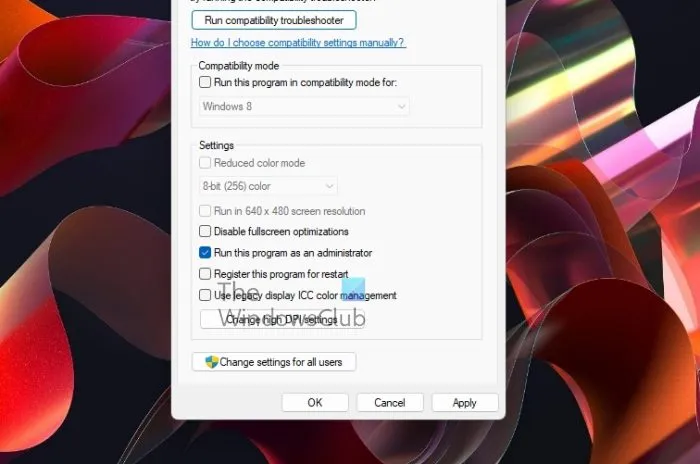
Startprobleme können einfach behoben werden, indem das Spiel oder die App mit Administratorrechten ausgeführt wird. Das Spiel kann aufgrund fehlender Administratorrechte zum Ausführen des Spiels möglicherweise nicht geöffnet werden oder schlecht funktionieren. Wenn das Szenario zutrifft, können Sie daher versuchen, Midnight Fight Express als Administrator auszuführen und zu sehen, ob das Problem behoben ist. Klicken Sie einfach mit der rechten Maustaste auf die Verknüpfung Midnight Fight Express auf Ihrem Desktop und wählen Sie die Option Als Administrator ausführen. Wenn das Problem behoben ist, können Sie Midnight Fight Express als Administrator ausführen, indem Sie die folgenden Schritte ausführen:
- Öffnen Sie zuerst Steam und gehen Sie zur Bibliothek.
- Klicken Sie nun mit der rechten Maustaste auf Midnight Fight Express, wählen Sie die Option Eigenschaften und gehen Sie zur Registerkarte LOKALE DATEIEN.
- Klicken Sie dann auf die Schaltfläche Lokale Dateien durchsuchen, um das Installationsverzeichnis von Midnight Fight Express auf Ihrem PC zu öffnen.
- Klicken Sie danach mit der rechten Maustaste auf die ausführbare Hauptdatei des Spiels und wählen Sie Eigenschaften aus dem Kontextmenü.
- Wechseln Sie nun zur Registerkarte Kompatibilität und aktivieren Sie Dieses Programm als Administrator ausführen .
- Klicken Sie abschließend auf die Schaltfläche Übernehmen > OK, um die neuen Einstellungen zu speichern.
Wenn Sie Xbox Game Pass verwenden, können Sie Midnight Fight Express wie folgt als Administrator ausführen:
- Öffnen Sie zunächst die Xbox-Gaming-App und suchen Sie im linken Bereich nach Midnight Fight Express.
- Klicken Sie nun mit der rechten Maustaste auf das Spiel und wählen Sie die Option Verknüpfung auf dem Desktop erstellen.
- Gehen Sie danach zu Ihrem Desktop und klicken Sie mit der rechten Maustaste auf die gerade erstellte Midnight Fight Express-Verknüpfung.
- Klicken Sie dann einfach auf „Als Administrator ausführen“.
3] Überprüfen Sie die Spieldateien
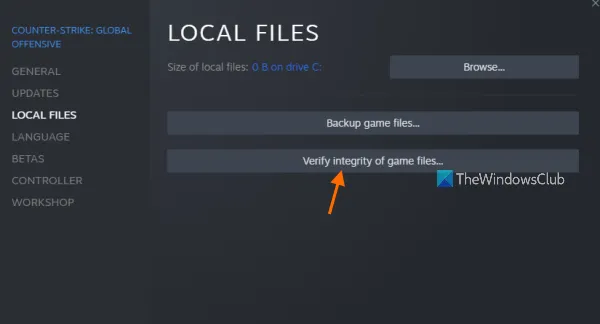
Möglicherweise treten bei Midnight Fight Express Start-, Einfrier- und Absturzprobleme auf, wenn die Spieldateien beschädigt oder beschädigt sind. Infizierte und beschädigte Spieldateien führen zu vielen Leistungsproblemen sowie verschiedenen Fehlern. Um solche Probleme zu vermeiden, müssen Sie sicherstellen, dass die Spieldateien von Midnight Fight Express sauber und auf dem neuesten Stand sind.
Steam-Benutzer können diesen Schritten folgen, um die Integrität der Spieldateien von Midnight Fight Express zu überprüfen:
- Öffnen Sie zuerst die Steam -App und gehen Sie zum Abschnitt BIBLIOTHEK .
- Klicken Sie nun mit der rechten Maustaste auf den Namen des Midnight Fight Express-Spiels und wählen Sie im Kontextmenü die Option Eigenschaften.
- Gehen Sie als Nächstes zur Registerkarte LOKALE DATEIEN und klicken Sie auf die Schaltfläche INTEGRITÄT DER SPIELDATEIEN PRÜFEN .
- Steam beginnt, Spieldateien mit sauberen und aktualisierten Spieldateien zu vergleichen, die auf seinen Servern gespeichert sind. Wenn es beschädigte oder fehlende Spieldateien gibt, werden sie ersetzt oder sauber wiederhergestellt.
- Wenn der Verifizierungsprozess abgeschlossen ist, öffnen Sie das Spiel erneut und prüfen Sie, ob die Probleme behoben sind oder nicht.
Benutzer von Xbox Game Pass können die Spieldateien von Midnight Fight Express mit den folgenden Schritten überprüfen:
- Öffnen Sie zunächst die Xbox-Spiele-App und klicken Sie im linken Bereich mit der rechten Maustaste auf das Spiel Midnight Fight Express.
- Klicken Sie nun im erscheinenden Kontextmenü auf „ Verwalten “.
- Gehen Sie dann zur Registerkarte Dateien und klicken Sie auf die Schaltfläche PRÜFEN UND WIEDERHERSTELLEN .
- Warten Sie, bis der Überprüfungsprozess abgeschlossen ist, und öffnen Sie das Spiel nach Abschluss erneut, um zu prüfen, ob das Problem behoben ist.
4] Stellen Sie sicher, dass Ihr Windows auf dem neuesten Stand ist
Wenn Sie eine veraltete Windows-Version haben, installieren Sie sofort alle ausstehenden Windows-Updates. Ihre Apps und Spiele funktionieren möglicherweise nicht gut, wenn Ihr Windows nicht auf dem neuesten Stand ist. Aktualisieren Sie daher Windows und prüfen Sie, ob das Problem behoben ist. Öffnen Sie die Einstellungen-App mit Win + I und gehen Sie zu Windows Update. Klicken Sie dann auf die Schaltfläche „ Nach Updates suchen “, um verfügbare Windows-Updates herunterzuladen und zu installieren.
5] Aktualisieren Sie Ihre Grafiktreiber
Ihre Anzeige- oder Grafiktreiber müssen aktualisiert werden, um die beste Leistung von Videospielen wie Midnight Fight Express zu erhalten. Veraltete und fehlerhafte Grafiktreiber können Startprobleme, Einfrieren und Abstürze in Spielen verursachen. Stellen Sie daher sicher, dass Sie den neuesten Grafiktreiber verwenden.
Es gibt mehrere Möglichkeiten, Grafiktreiber in Windows 11/10 zu aktualisieren. Sie können Einstellungen > Windows Update > Erweiterte Optionen > Optionale Updates verwenden, um ausstehende Grafik- und andere Gerätetreiber-Updates herunterzuladen und zu installieren. Oder Sie können die Geräte-Manager-App verwenden, um dasselbe zu tun. Wenn Sie möchten, können Sie die offizielle Website des Geräteherstellers besuchen und den neuesten Grafiktreiber herunterladen. Es gibt mehrere kostenlose Treiber-Updater von Drittanbietern, die es Ihnen leicht machen, Ihre Gerätetreiber zu aktualisieren.
Wenn das Aktualisieren Ihrer Grafiktreiber nicht hilft, versuchen Sie, Ihren Grafiktreiber neu zu installieren und prüfen Sie, ob das Problem behoben ist.
6] Midnight Fight Express-Update
Es ist möglich, dass es einen Fehler im Spiel selbst gibt, der dazu führt, dass es nicht reibungslos läuft. Entwickler veröffentlichen weiterhin neue Patches, um solche Probleme zu beheben. Stellen Sie also sicher, dass Sie Ihr Spiel auf die neueste Version aktualisieren. Starten Sie dazu die Steam-Anwendung und gehen Sie zur Bibliothek. Klicken Sie nun mit der rechten Maustaste auf Midnight Fight Express und wählen Sie die Option Eigenschaften. Gehen Sie dann zur Registerkarte Updates und vergewissern Sie sich, dass Sie die Option Dieses Spiel immer aktualisieren im Menü Automatische Updates ausgewählt haben.
7] Stellen Sie sicher, dass Datum und Uhrzeit richtig eingestellt sind
Wenn Sie Xbox Game Pass verwenden, vergewissern Sie sich, dass Datum und Uhrzeit auf Ihrem PC richtig eingestellt sind. Xbox- und Microsoft-Dienste speichern Daten basierend auf der damit verbundenen Zeit. Stimmen Datum und Uhrzeit nicht überein, kann es in Spielen zu ähnlichen Problemen kommen. Stellen Sie daher das richtige Datum und die richtige Uhrzeit auf Ihrem Computer ein und prüfen Sie, ob das Problem behoben ist.
8] Aktualisieren/Installieren Sie Microsoft Visual C++ Redistributables
Wenn Ihr Microsoft Visual C++ Redistributable Package veraltet ist, können bei Ihren Spielen Leistungsprobleme auftreten. Wenn das Szenario zutrifft, aktualisieren Sie daher das Microsoft Visual C++ Redistributable Package oder laden Sie, falls es fehlt, die neueste Version herunter und installieren Sie sie auf Ihrem Computer. Wenn das Problem gelöst ist, gut.
9] Midnight Fight Express durch Firewall oder Antivirus zulassen
Es ist möglich, dass Ihre übermäßig schützende Sicherheitssuite, wie z. B. eine Firewall oder ein Antivirenprogramm, das Öffnen oder reibungslose Ausführen von Midnight Fight Express blockiert. Dies geschieht, wenn Ihr Antivirenprogramm oder Ihre Firewall Ihr Spiel oder den zugehörigen Prozess aufgrund eines Fehlalarms als verdächtige oder potenzielle Bedrohung erkennt. Wenn das Szenario zutrifft, können Sie daher das Spiel Midnight Fight Express zu Ihrer Firewall- oder Antivirus-Ausnahmeliste hinzufügen.
Führen Sie die folgenden Schritte aus, um Midnight Fight Express durch die Windows-Firewall zuzulassen:
- Starten Sie zunächst die Windows Defender Security Center-App und tippen Sie auf die Firewall- und Netzwerkschutzfunktion .
- Klicken Sie nun auf „ Eine App durch die Firewall zulassen “ und dann auf die Schaltfläche „ Einstellungen ändern “ .
- Suchen Sie als Nächstes in der Liste der Anwendungen das Spiel Midnight Fight Express. Wenn Sie es nicht in der Liste finden, können Sie es manuell hinzufügen. Klicken Sie einfach auf “ Weitere Anwendung hinzufügen „, suchen und wählen Sie die ausführbare Hauptdatei von Midnight Fight Express aus.
- Überprüfen Sie danach das Spiel Midnight Fight Express, lassen Sie es sowohl in privaten als auch in öffentlichen Netzwerken zu und klicken Sie auf OK.
- Starten Sie schließlich das Spiel neu und prüfen Sie, ob das Problem behoben ist.
10] Overlay-Anwendungen deaktivieren oder schließen
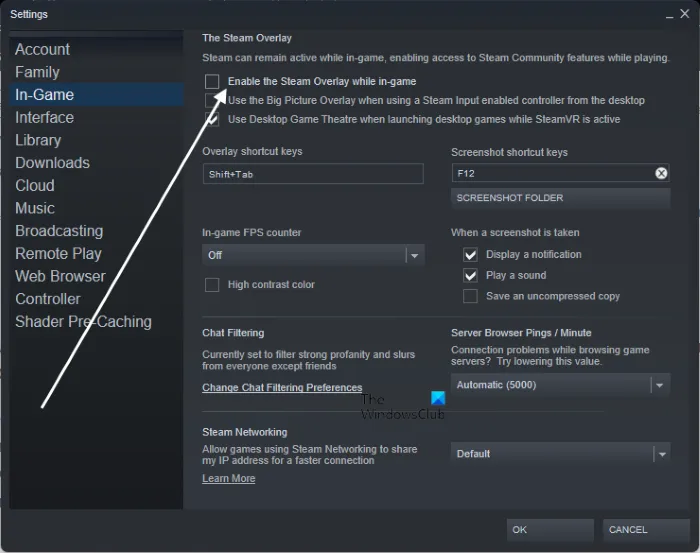
Während In-Game-Overlays praktisch sind, verursachen sie in der Regel Leistungsprobleme in Ihren Spielen. Wenn Sie also die Overlay-Funktion im Spiel aktiviert haben oder Overlay-Apps im Hintergrund ausgeführt werden, deaktivieren oder schließen Sie Apps wie Xbox, Discord usw.
Steam-Benutzer können diesen Schritten folgen, um das In-Game-Overlay zu deaktivieren:
- Öffnen Sie zunächst die Steam-App und klicken Sie auf Steam > Einstellungen .
- Gehen Sie nun auf die Registerkarte „Im Spiel “ und deaktivieren Sie „ Steam-Overlay während des Spielens aktivieren “.
- Starten Sie dann das Spiel neu und prüfen Sie, ob das Problem behoben ist.
Sie können die folgenden Schritte verwenden, um Overlays in Discord zu deaktivieren:
- Öffnen Sie zunächst Discord und klicken Sie auf die Schaltfläche „Benutzereinstellungen“ (Zahnradsymbol), die unten auf dem Bildschirm verfügbar ist.
- Gehen Sie nun zum Abschnitt Game Overlay , der sich im Abschnitt ACTIVITY SETTINGS befindet.
- Suchen Sie dann nach der Option „ Enable In-Game Overlay “ und deaktivieren Sie den damit verbundenen Schalter.
11] Niedrigere Spieleinstellungen.
Sie können auch versuchen, Ihre Spieleinstellungen in Midnight Fight Express zu verringern und sehen, ob das Problem behoben ist. Manchmal kann die Verwendung hoher Anzeigeeinstellungen in Spielen zu Leistungsproblemen führen. Daher kann das Ändern der Einstellungen im Spiel Ihnen helfen, die aufgetretenen Probleme zu lösen.
12] Microsoft Game Services neu installieren.
Installieren Sie als letzten Ausweg Microsoft Gaming Services neu, um das Problem zu beheben. Diese Entscheidung gilt für Benutzer des Xbox Game Pass. Ihre Microsoft Gaming Services-App ist möglicherweise beschädigt, was dazu führt, dass das Spiel schlecht funktioniert und ständig einfriert oder einfriert. Sie können also die folgenden Schritte ausführen, um Microsoft Game Services zu deinstallieren und neu zu installieren:
- Drücken Sie zuerst den Hotkey Win + X und wählen Sie Windows Terminal (Admin) aus dem resultierenden Kontextmenü.
- Um nun die gesamte Microsoft Gaming Services-Infrastruktur zu entfernen, geben Sie den folgenden Befehl ein:
get-appxpackage Microsoft.GamingServices | remove-AppxPackage -allusers - Nachdem der Befehl erfolgreich ausgeführt wurde, installieren Sie das Paket mit dem folgenden Befehl neu:
start ms-windows-store://pdp/?productid=9MWPM2CQNLHN - Wenn Sie fertig sind, starten Sie Ihr System neu und prüfen Sie, ob die Probleme behoben sind.
Warum wird Midnight Fight Express nicht geladen?
Es kann verschiedene Gründe geben, warum Midnight Fight Express nicht lädt oder startet. Diese Gründe können fehlende Administratorrechte, beschädigte Spieldateien, veraltete Grafiktreiber oder Antiviren-/Firewall-Interferenzen sein.
Warum stürzt Midnight Fight Express auf dem PC immer wieder ab?
Midnight Fight Express kann auf Ihrem PC immer wieder abstürzen, wenn Ihr PC die Mindestsystemanforderungen für das Spiel nicht erfüllt. Darüber hinaus können beschädigte Spieldateien, Overlay-Anwendungen, fehlende Administratorrechte usw. auch zum Absturz von Midnight Fight Express führen.
Quelle: Der Windows-Club



Schreibe einen Kommentar